Cómo utilizar campos ocultos con Growform
Los campos ocultos le permiten recopilar y almacenar información que se encuentra en la cadena de consulta de la URL de su formulario o página de destino.
Por ejemplo, puede tener una campaña de Google Ads que envíe tráfico a lo siguiente:

Con Growform, puede crear “utm_campaign”, “utm_source” y “utm_medium” como campos ocultos y almacenar estos datos junto con los datos de envío del formulario.
Por supuesto, los campos no tienen por qué empezar por “utm”: puede enviar un identificador único de cliente, un número de referencia de CRM u otra información.
Empecemos.
Tabla de contenidos
1 – Crear un campo oculto
Suponiendo que ya ha creado un formulario, asegúrese de que no hay ningún campo seleccionado.
A continuación, busque y haga clic en “Campo oculto” en la lista de campos, a la izquierda de la página:
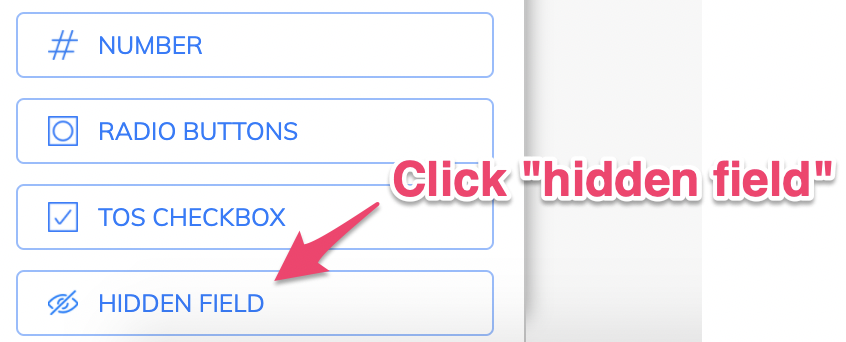
2 – Elija un nombre para su campo oculto
Ahora, elija un nombre para su campo oculto e introdúzcalo en la casilla de nombre de campo oculto
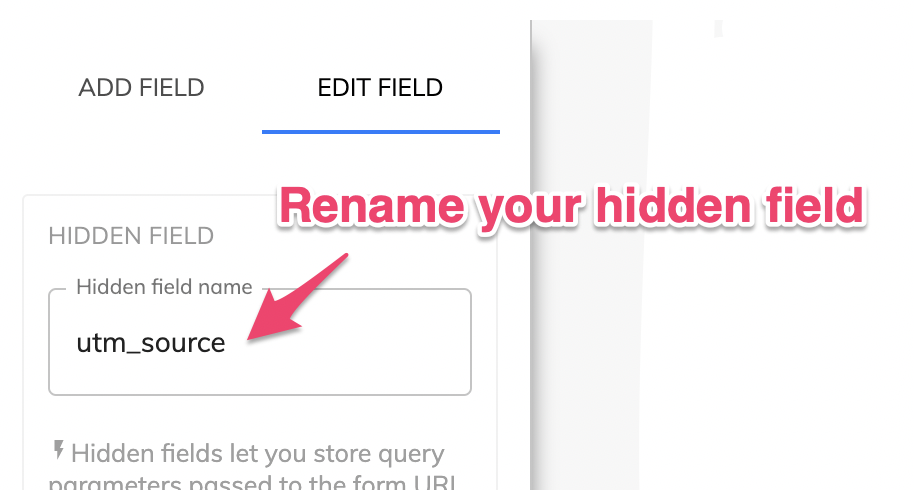
Growform “buscará” parámetros que coincidan con el nombre de su campo oculto – así que si quería recoger “utm_source”, simplemente manténgalo igual que nuestro ejemplo por defecto.
Si quisiera recoger “utm_campaign”, introduciría “utm_campaign” en la casilla mostrada arriba.
3 – Repite tantas veces como necesites
Si desea recopilar muchos campos ocultos, cree tantos como necesite.
En el siguiente ejemplo, estamos recopilando utm_source, utm_campaign, utm_medium y utm_content -.
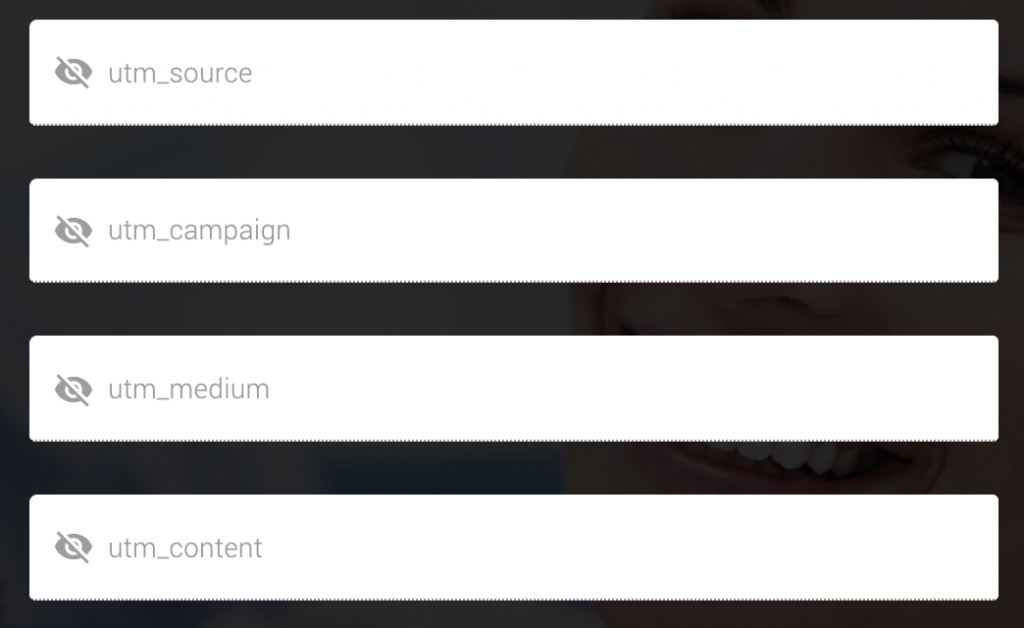
Cada uno de ellos se guardará como un campo independiente en nuestra base de datos de clientes potenciales.
No se preocupe, no se verán en el formulario.
4 – Guardar el formulario
Una vez que hayas creado todos tus campos ocultos, guarda tu formulario como de costumbre con el botón azul de guardar:
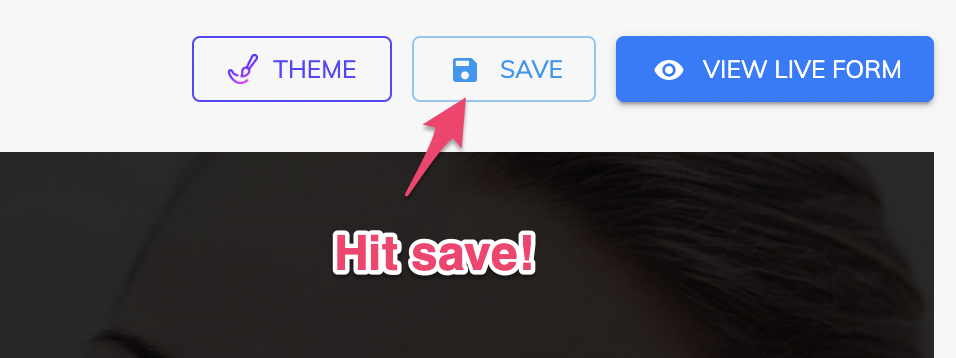
5 – Visite su formulario y pruébelo.
No importa cómo haya incrustado el formulario: puede estar enlazado directamente al formulario o puede estar incrustado en su sitio web. Growform recogerá los parámetros de consulta de cualquier manera.
Para pasar parámetros de consulta, simplemente añada un “?” a su URL y especifique los parámetros de consulta en el siguiente formato:hiddenFieldName=hiddenFieldValue
- Digamos que la URL de nuestro formulario es https://form.growform.co/go/5f992cb76ad3870017072e1a
- … y queremos recoger un campo oculto “utm_campaign
- …. y el nombre de nuestra campaña es “myCoolCampaign”.
Para capturar esta información, usted enviaría a sus visitantes aquí:

Una vez rellenado el formulario, podrás ver los campos ocultos representados como cualquier otro campo en la sección “Ver clientes potenciales”, así como visualizarlos en cualquier integración de Zapier o correo electrónico:

Eso es todo: ¡disfruta del poder de los campos ocultos!
¿Necesitas más? Estamos trabajando en nuestra oferta Hidden Fields. Póngase en contacto con nosotros para hacernos llegar sus comentarios y ayudarnos a perfilar la hoja de ruta.
Recent Posts
- Anatomía de una página de aterrizaje: 12 elementos esenciales para aumentar las conversiones
- 8 Mejores Ejemplos de Páginas de Aterrizaje de Webinars para Aumentar las Inscripciones
- 10 Mejores Ejemplos de Páginas de Aterrizaje de ClickFunnels que Realmente Convierten
- Cómo mejorar la optimización de la página de destino y aumentar las conversiones
- Métricas de la página de destino que importan: 12 KPI para aumentar las conversiones
Categories
- Conformidad
- Convertri
- CRO
- Diseño de formularios
- Diseño de formularios de varios pasos
- Generación de clientes potenciales
- Google Tag Manager
- Herramientas
- Hubspot
- Inmobiliario
- Integración
- Marketing
- Ofertas especiales de captación de clientes potenciales
- Prospección
- Sin categorizar
- TrustedForm
- Tutoriales
- Tutoriales Unbounce
- Unbounce
- Uso de growform
